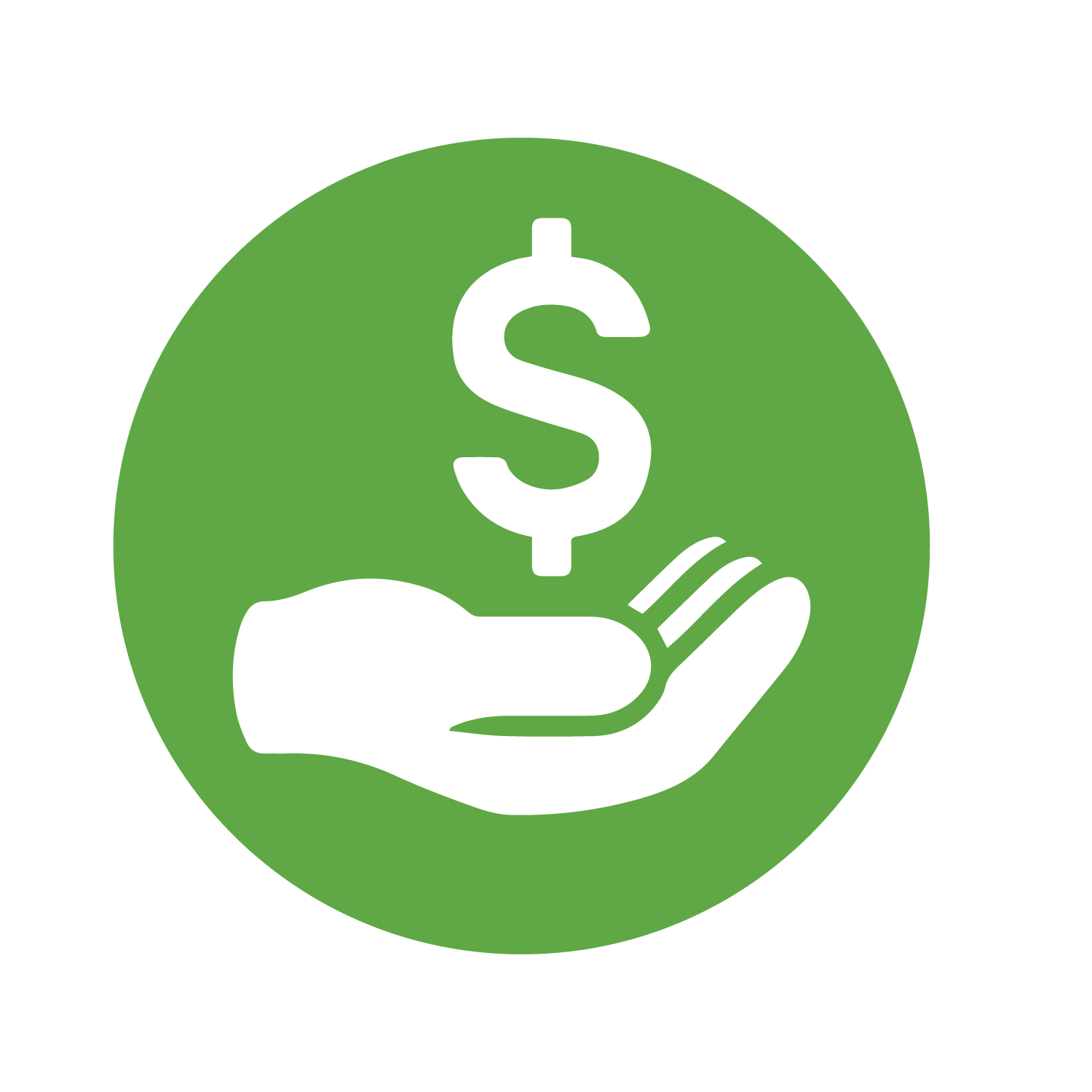helldanger1
GForum VIP
- Entrou
- Ago 1, 2007
- Mensagens
- 29,631
- Gostos Recebidos
- 1
Autor: Carlos E. Morimoto
Os ataques DoS, ou ataques de negação de serviço são feitos não com o objetivo de invadir o sistema, mas sim com o propósito de torná-lo indisponível. O que os torna preocupantes é que eles podem ser lançados contra qualquer host conectado à Internet. Não é necessário que serviços com vulnerabilidades de segurança estejam ativos.
Por exemplo, é possível tornar um servidor web indisponível enviando um grande volume de requisições, aparentemente válidas, para acesso às páginas hospedadas. Se o servidor não possuir nenhum tipo de filtro ou regra de firewall que limite o volume de páginas servidas a um único endereço, ele passará a simplesmente tentar responder a todas as requisições, o que saturará o link ou consumirá todos os recursos do servidor, fazendo com que ele deixe de responder a requisições de usuários válidos.
Se o servidor possuir uma quota de tráfego (na maioria dos planos de dedicated hosting existe uma quota de tráfego de 1 ou 2 TB mensais), o atacante pode simplesmente simular um volume constante de requisições (sobretudo download de arquivos hospedados no servidor) de forma a esgotar a quota de trafego e assim fazer com que o servidor fique indisponível.
Mesmo mecanismos destinados a aumentar a segurança do servidor podem ser usados. Por exemplo, se o servidor é configurado para bloquear logins no SSH depois de um certo volume de tentativas de acesso usando senhas incorretas, o atacante pode bloquear o acesso de usuários válidos tentando repetidamente acessar o servidor usando logins variados. Por não saber as senhas, ela não conseguirá acesso ao servidor, mas em compensação pode conseguir disparar o sistema de bloqueio, tornando o servidor temporariamente indisponível para os usuários legítimos.
O tipo mais famoso de ataque DoS é o DDoS, ou "Distributed denial of service" (ataque distribuído de negação de serviço), onde o ataque é lançado usando centenas ou milhares de hosts (situados em locais diferentes) simultaneamente. Nesse caso, o ataque é especialmente difícil de conter, pois é necessário bloquear as requisições provenientes de cada um dos endereços usados antes que cheguem ao servidor. Ou seja, o bloqueio precisa ser feito pela empresa que administra os links de acesso e não no servidor propriamente dito.
Para lançar um ataque DDoS, é necessário ter à disposição um número muito grande de máquinas, que precisam ser invadidas previamente usando vulnerabilidades diversas, formando uma botnet. Os hosts controlados são chamados de zumbis (zombie computers) e continuam desempenhando suas tarefas de forma aparente normal, até que sejam usadas em ataques.
Servidores hospedados em grandes datacenters, universidades ou em órgãos governamentais são especialmente efetivos, já que são normalmente ligados a links muito rápidos, mas o arroz de festa são máquinas domésticas, rodando versões vulneráveis do Windows, que podem ser infectadas em massa usando trojans e vírus.
Um pequeno aplicativo de controle é instalado em cada uma das máquinas, de forma que elas possam ser controladas através de algum ponto central, como um canal de IRC ou uma página web secreta. Tipicamente, os servidores (que utilizam links dedicados, com IP fixo e melhor conectividade) são usados como controladores da botnet, coordenando a operação dos PCs domésticos.
Depois de obter o controle de um número suficiente de máquinas, o atacante precisa de apenas alguns comandos para fazer com que o ataque seja lançado. Com um número suficiente de máquinas à disposição, é possível derrubar qualquer servidor conectado à grande rede.
Além de ser usada em ataques DDoS, a botnet pode ser usada para diversos propósitos, incluindo o envio de spam (estima-se que mais de 50% dos spams sejam enviados a partir de zumbis), distribuição de arquivos, hospedagem de páginas ilegais, fraudes contra sistemas de venda de anúncios (as máquinas são usadas para simular cliques nos anúncios) e qualquer outra atividade lucrativa. A época romântica, das pixações de páginas e ataques massivos contra sites conhecidos deu lugar a quadrilhas organizadas, que usam as máquinas invadidas para ganhar dinheiro.
Os ataques DoS, ou ataques de negação de serviço são feitos não com o objetivo de invadir o sistema, mas sim com o propósito de torná-lo indisponível. O que os torna preocupantes é que eles podem ser lançados contra qualquer host conectado à Internet. Não é necessário que serviços com vulnerabilidades de segurança estejam ativos.
Por exemplo, é possível tornar um servidor web indisponível enviando um grande volume de requisições, aparentemente válidas, para acesso às páginas hospedadas. Se o servidor não possuir nenhum tipo de filtro ou regra de firewall que limite o volume de páginas servidas a um único endereço, ele passará a simplesmente tentar responder a todas as requisições, o que saturará o link ou consumirá todos os recursos do servidor, fazendo com que ele deixe de responder a requisições de usuários válidos.
Se o servidor possuir uma quota de tráfego (na maioria dos planos de dedicated hosting existe uma quota de tráfego de 1 ou 2 TB mensais), o atacante pode simplesmente simular um volume constante de requisições (sobretudo download de arquivos hospedados no servidor) de forma a esgotar a quota de trafego e assim fazer com que o servidor fique indisponível.
Mesmo mecanismos destinados a aumentar a segurança do servidor podem ser usados. Por exemplo, se o servidor é configurado para bloquear logins no SSH depois de um certo volume de tentativas de acesso usando senhas incorretas, o atacante pode bloquear o acesso de usuários válidos tentando repetidamente acessar o servidor usando logins variados. Por não saber as senhas, ela não conseguirá acesso ao servidor, mas em compensação pode conseguir disparar o sistema de bloqueio, tornando o servidor temporariamente indisponível para os usuários legítimos.
O tipo mais famoso de ataque DoS é o DDoS, ou "Distributed denial of service" (ataque distribuído de negação de serviço), onde o ataque é lançado usando centenas ou milhares de hosts (situados em locais diferentes) simultaneamente. Nesse caso, o ataque é especialmente difícil de conter, pois é necessário bloquear as requisições provenientes de cada um dos endereços usados antes que cheguem ao servidor. Ou seja, o bloqueio precisa ser feito pela empresa que administra os links de acesso e não no servidor propriamente dito.
Para lançar um ataque DDoS, é necessário ter à disposição um número muito grande de máquinas, que precisam ser invadidas previamente usando vulnerabilidades diversas, formando uma botnet. Os hosts controlados são chamados de zumbis (zombie computers) e continuam desempenhando suas tarefas de forma aparente normal, até que sejam usadas em ataques.
Servidores hospedados em grandes datacenters, universidades ou em órgãos governamentais são especialmente efetivos, já que são normalmente ligados a links muito rápidos, mas o arroz de festa são máquinas domésticas, rodando versões vulneráveis do Windows, que podem ser infectadas em massa usando trojans e vírus.
Um pequeno aplicativo de controle é instalado em cada uma das máquinas, de forma que elas possam ser controladas através de algum ponto central, como um canal de IRC ou uma página web secreta. Tipicamente, os servidores (que utilizam links dedicados, com IP fixo e melhor conectividade) são usados como controladores da botnet, coordenando a operação dos PCs domésticos.
Depois de obter o controle de um número suficiente de máquinas, o atacante precisa de apenas alguns comandos para fazer com que o ataque seja lançado. Com um número suficiente de máquinas à disposição, é possível derrubar qualquer servidor conectado à grande rede.
Além de ser usada em ataques DDoS, a botnet pode ser usada para diversos propósitos, incluindo o envio de spam (estima-se que mais de 50% dos spams sejam enviados a partir de zumbis), distribuição de arquivos, hospedagem de páginas ilegais, fraudes contra sistemas de venda de anúncios (as máquinas são usadas para simular cliques nos anúncios) e qualquer outra atividade lucrativa. A época romântica, das pixações de páginas e ataques massivos contra sites conhecidos deu lugar a quadrilhas organizadas, que usam as máquinas invadidas para ganhar dinheiro.